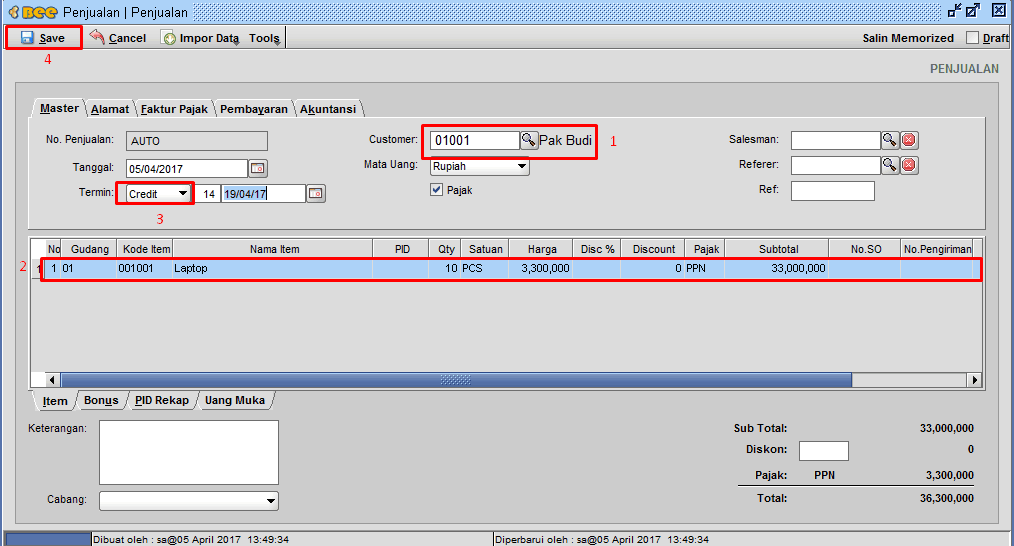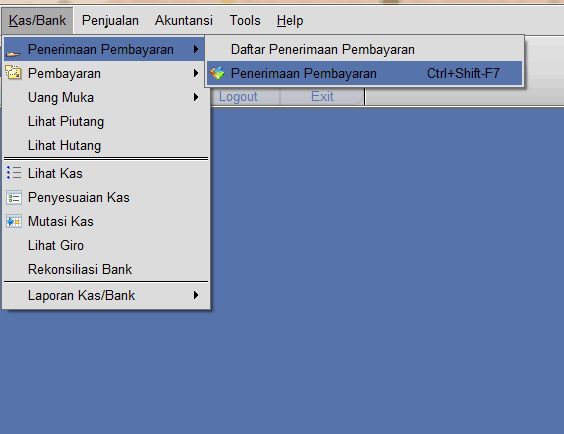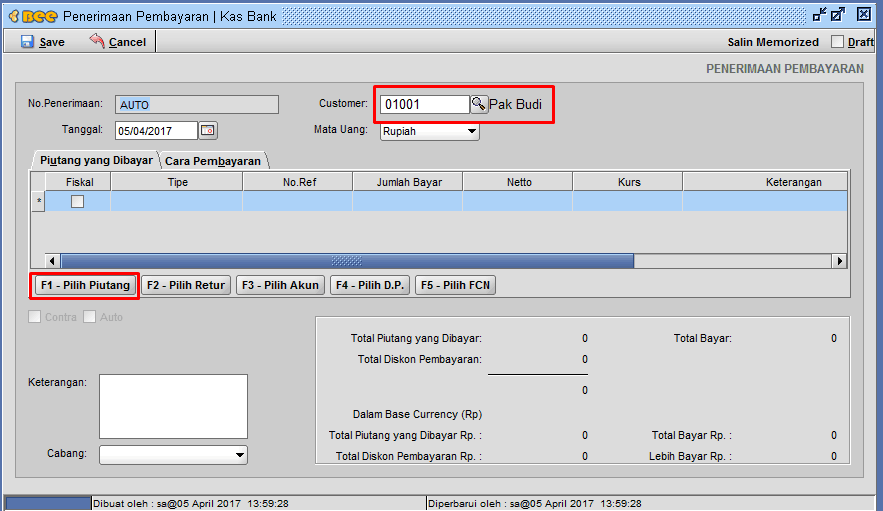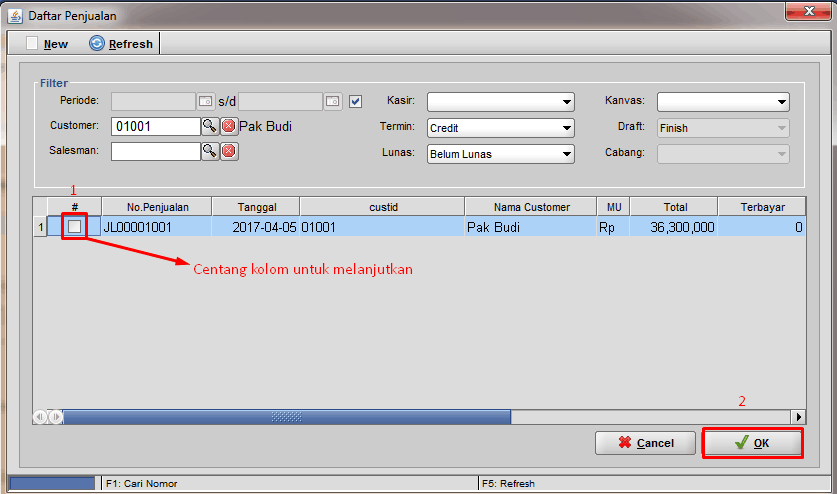Dalam sebuah usaha terkadang ada Konsumen yang ingin pelunasan piutangnya dengan dua cara dalam satu nota, mungkin itu tunai/transfer/debit/kredit.
Untuk mengakomodir kebutuhan seperti ini, berikut cara inputnya di BeeAccounting.
- Coba buat penjualan terlebih dahulu. Masuk menu [Penjualan]-[Penjualan]-[Penjualan].
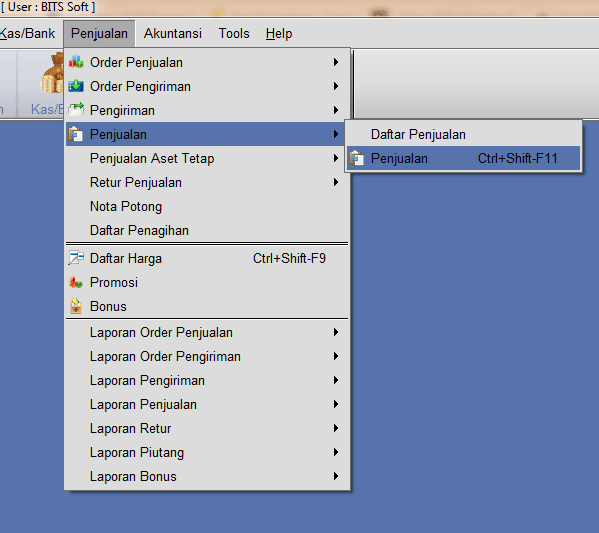
Gb. 1 Masuk Form Penjualan
2. Klik dan tambah baru penjualan. Lakukan sesuai dengan gambar.
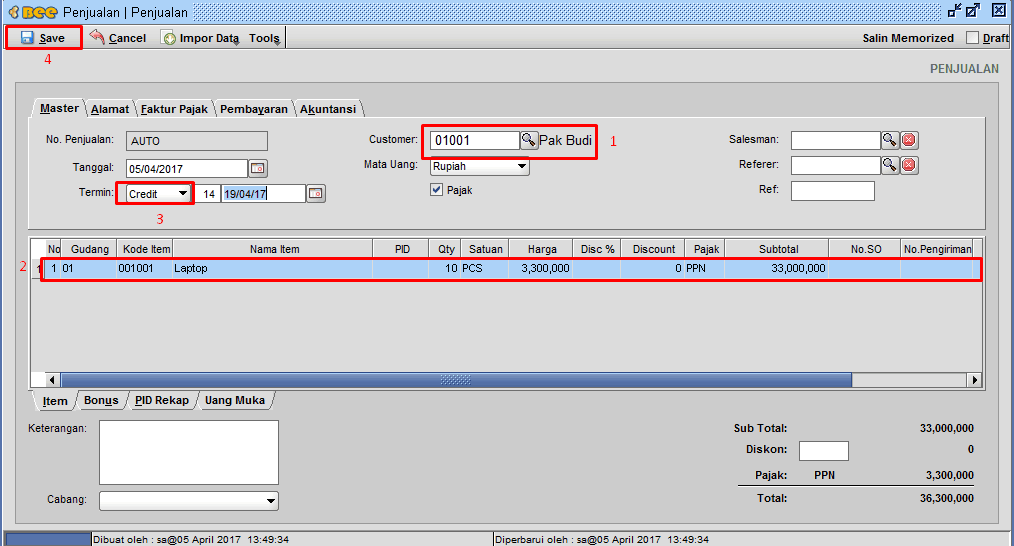
Gb 2. Form Penjualan
3. Kemudian masuk menu [Kas/Bank]-[Penerimaan Pembayaran]-[Penerimaan Pembayaran].
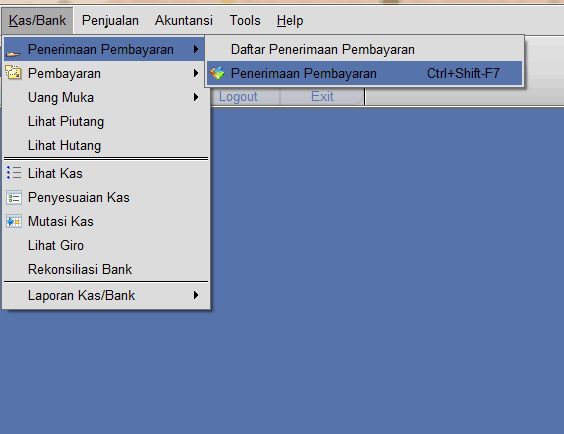
Gb 3. Penerimaan Pembayaran
4. Klik New isikan nama customers kemudian Pilih Piutang.
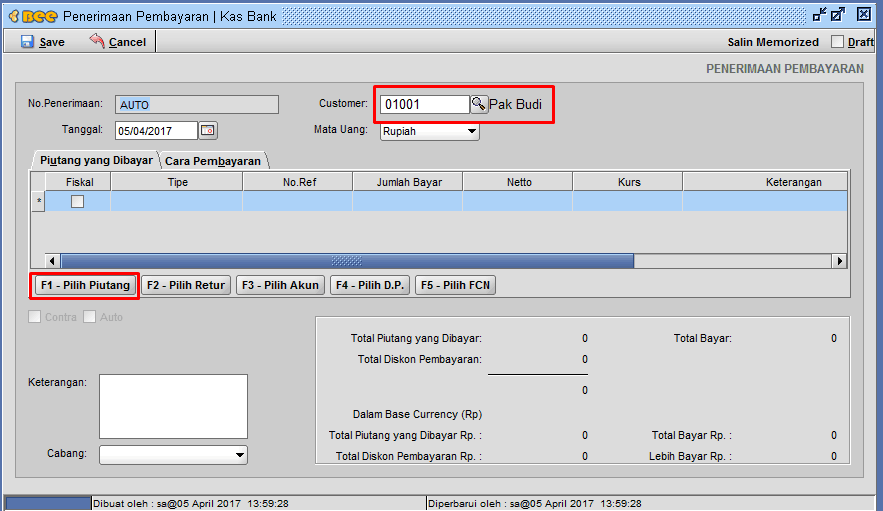
Gb 4. Penerimaan Pembayaran Piutang
5. Setelah itu tertampil daftar piutangnya. Centang pada kolom yang ingin dilunasi.
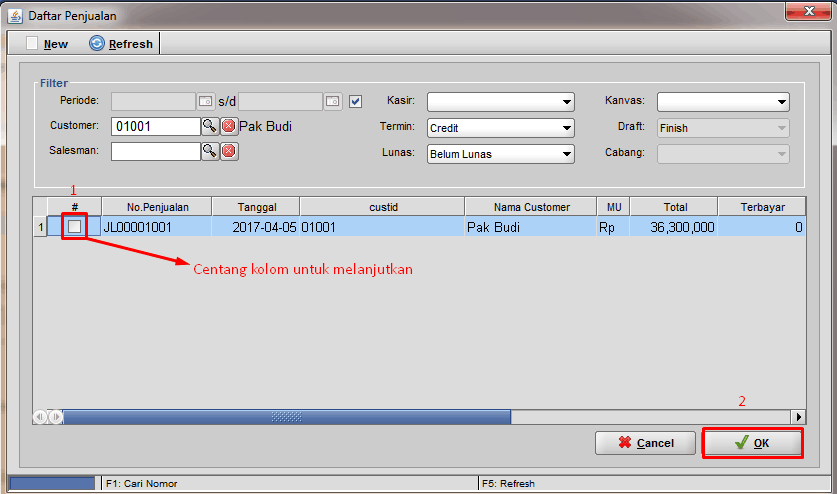
Gb 5. Pilih Piutang
Disini ada dua metode untuk kasus pelunasan, kasus pertama adalah pelunasan dengan dua cara bayar namun beda hari. Sedangkan yang kedua adalah pelunasan dengan dua cara bayar namun di hari yang sama.
Untuk yang pertama dahulu, berikut inputannya
- Untuk beda hari, edit terlebih dahulu yang ingin dibayarkan pada form penerimaan pembayaran.
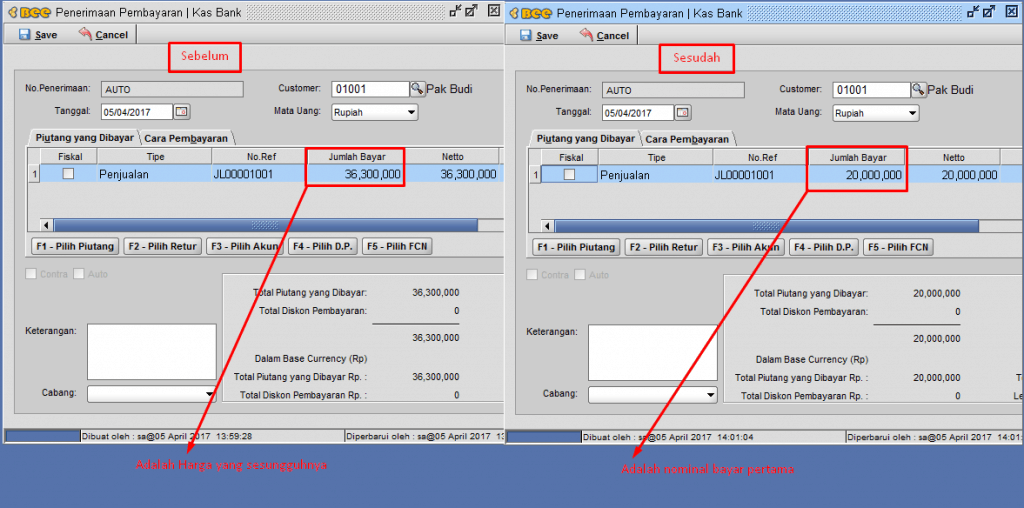
Gb 1.a. Rubah Nominal Bayar
- Kemudian hasilnya seperti gambar dibwah ini.
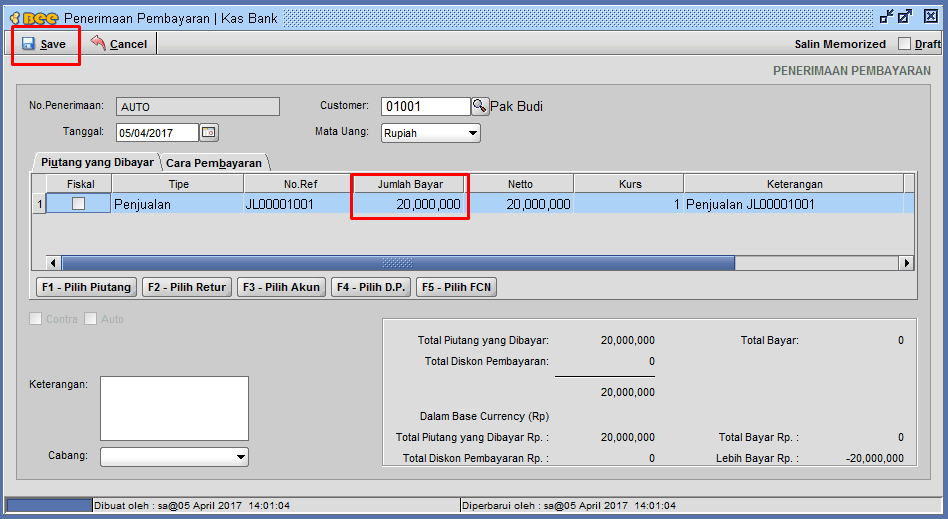
Gb 2.a. Hasil Setelah Diedit
- Kemudian klik cara bayar.
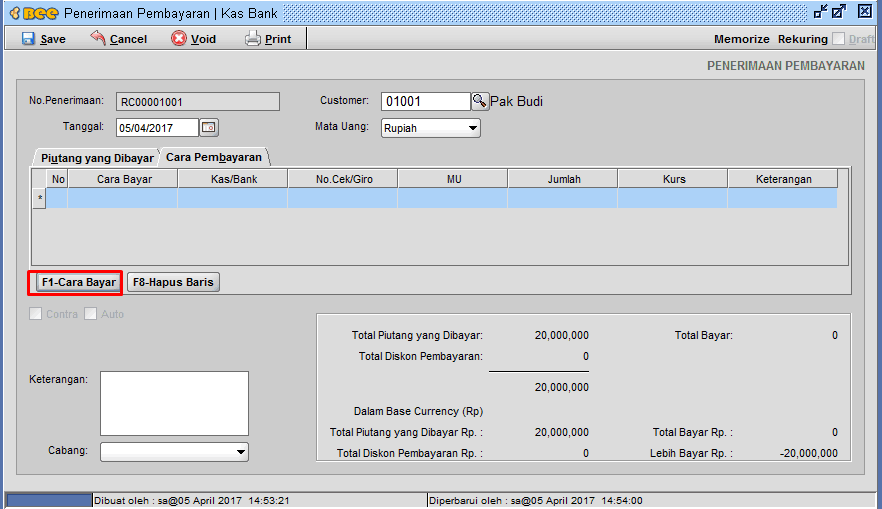
Gb 3.a. Pilih Tab Cara Bayar
- Isikan cara pembayaran dan tempat penampungan uang dari konsumen.
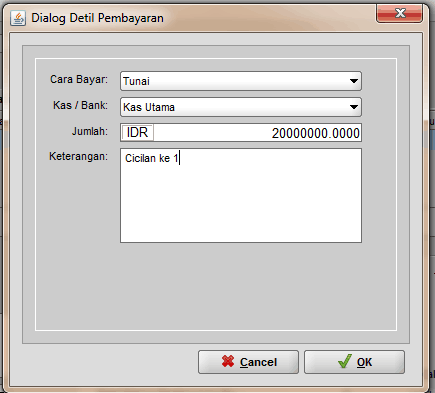
Gb 4.a. Sumber Pengeluaran dan Nominal
- Kemudian klik Save.
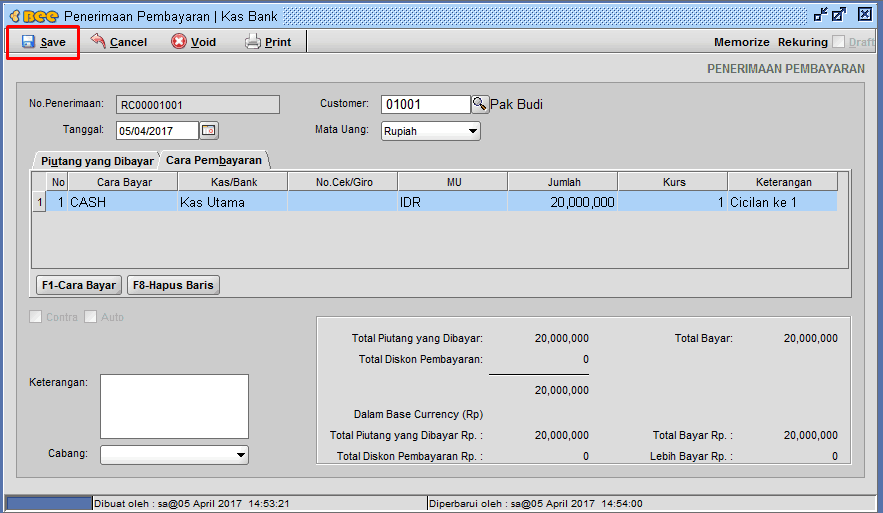
Gb 5.a. Klik Save untuk Perubahan
- Dihari berikutnya, ulangi lagi penerimaan pembayaran dengan customers yang sama dan pilih piutang, maka akan terlihat sisa piutang yang belum terbayarkan di kolom piutang.
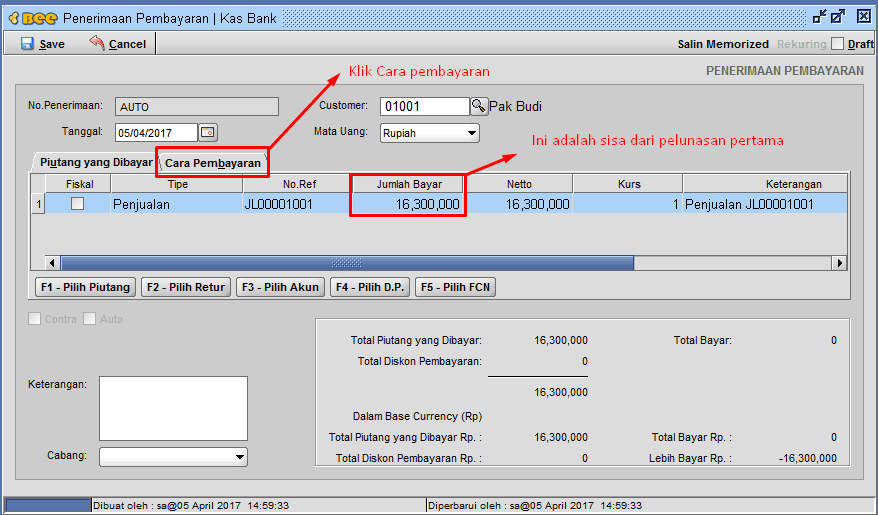
Gb 6.a. Edit Form Penerimaan Pembayaran
- Isikan cara pembayaran dan tempat penampungan uang dari konsumen. Jika sudah klik ok dan save.

Gb 7.a. Sumber penampungan pembayaran
- Maka tampilan jurnalnya.
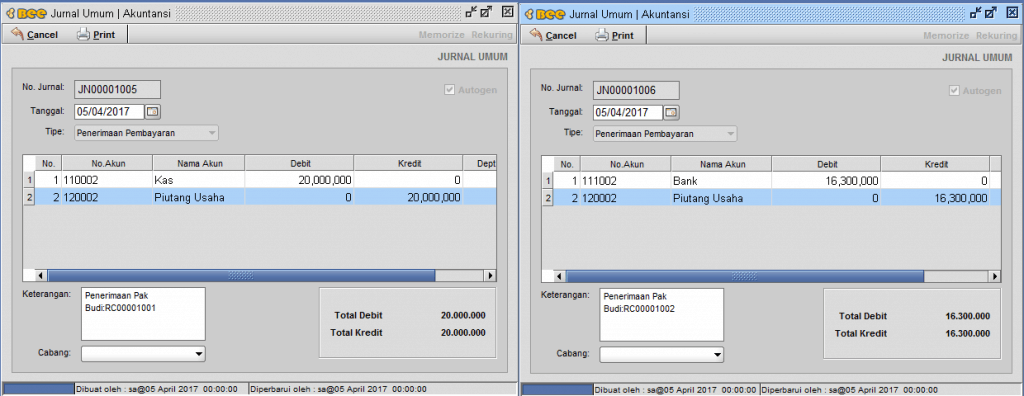
Gb 8.a. Jurnal Umum
Untuk yang kedua, berikut cara inputnya
- Hampir sama dengan kasus yang pertama.
- Langsung pada tab cara bayar dan klik cara bayar.
- Isikan cara pembayaran dan tempat penampungan uang dari konsumen.
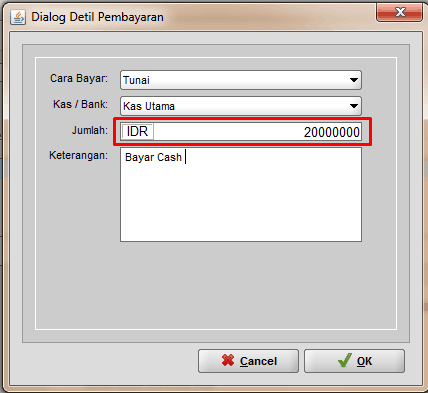
Gb 3.b. Tentukan Nominal yang dibayarkan
- Kemudian klik cara bayar lagi.
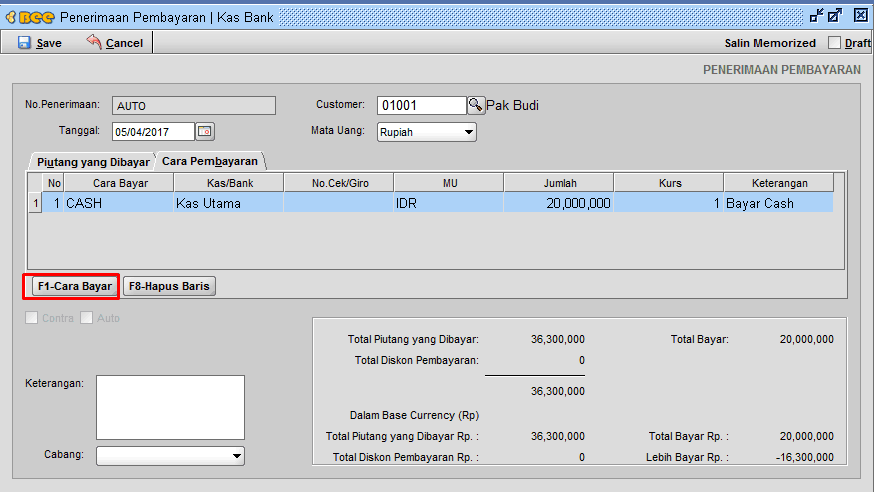
Gb 4.b. Form Penerimaan Pembayaran
- Isikan cara pembayaran dan tempat penampungan uang dari konsumen yang kedua.
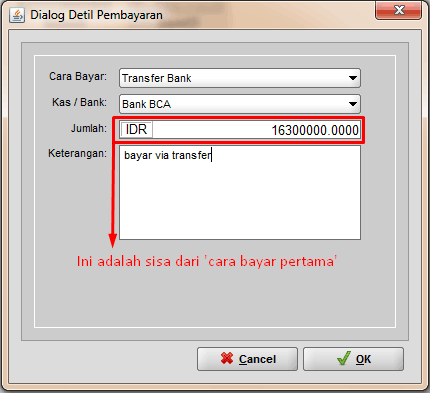
Gb 5.b. Form Input Nominal sisanya
- Maka hasilnya seperti digambar.
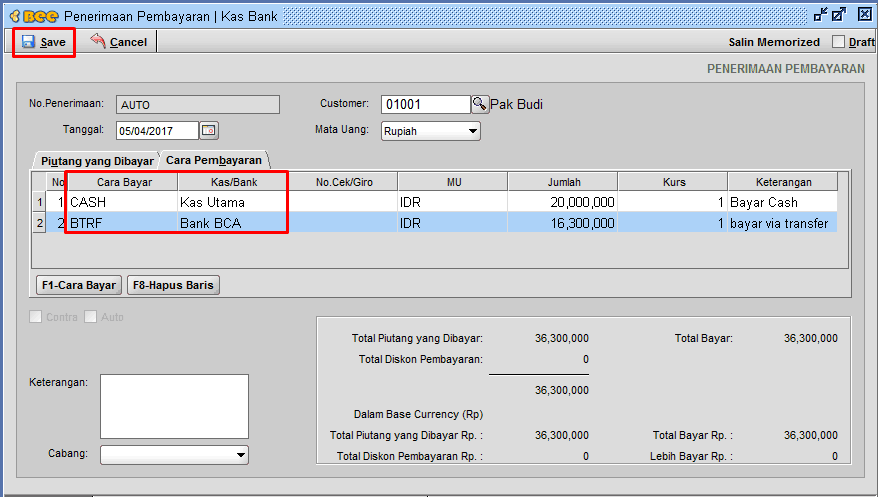
Gb 6.b. Tampilan Dua Cara Bayar
- Kemudian klik save
- Jurnal yang terbentuk
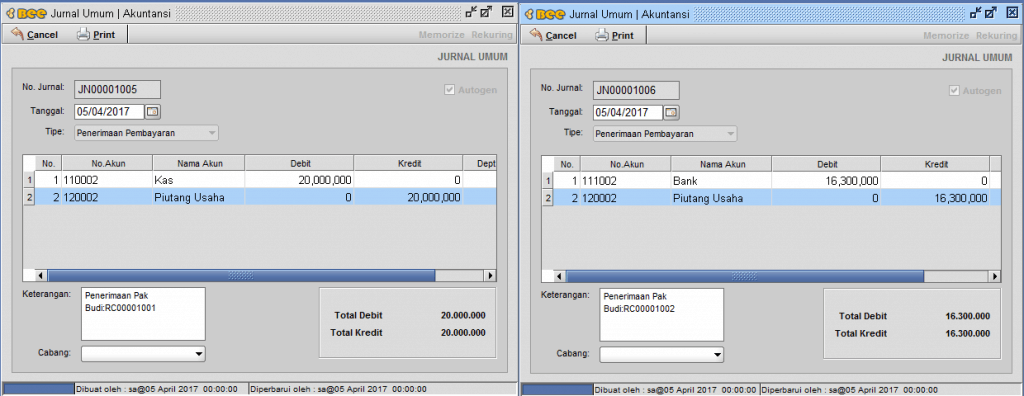
Gb 8.a. Jurnal Umum